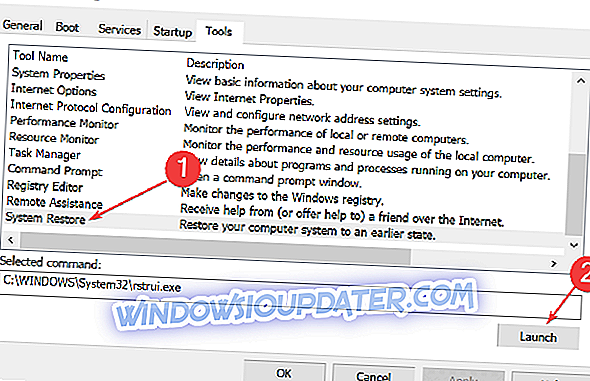Ofte er der tilfælde af, at DAT-filen bliver ødelagt. Dette igen kan føre til en hel del problemer med den særlige applikation, der skabte DAT-filen, som fungerer fejlagtigt.
Heldigvis er det nemt at fastsætte DAT-filfejl, det er kun få skridt, der hurtigt kan komme dig på sporet.
Skridt til hurtigt at rette DAT-filfejl
Trin 1: Udførelse af systemgendannelse
Dette er ofte den nemmeste måde at håndtere DAT-filfejl, som kan give dig pusterum på dine problemer på hurtigst mulig tid.
Her er trinene:
- Start msconfig . Igen er den nemmeste måde at gøre det på at skrive msconfig i søgefeltet Cortana, højreklik på System Configuration app fra søgeresultatet og vælg Kør som administrator . Alternativt kan du også starte dialogboksen Kør ved at trykke på Windows-tasten og R. Skriv msconfig i dialogboksen Kør og tryk på Enter.
- I vinduet Systemkonfiguration skal du vælge Værktøj
- Vælg Systemgendannelse fra listen med angivne værktøjsnavn og tryk på Starten
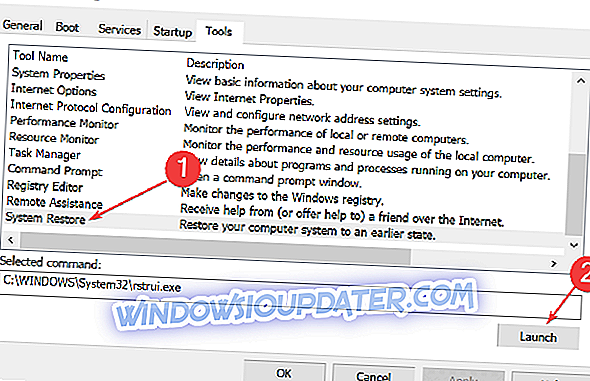
- Følg skærmstrin, som omfatter valg af den dato, som du vil have dit system rullet tilbage. Selvfølgelig skal du vælge en dato, før du begyndte at opleve problemer med DAT-filen.
Trin 2: Udfør SFC-scanning

En anden mulighed for dig at prøve vil være at udføre en sfcscan af dit system for at sikre, at alle dine filer er i perfekt rækkefølge. Her er trinene:
- Tryk på Windows-tasten + R for at starte dialogboksen Kør .
- Skriv cmd og tryk enter for at starte Windows-kommandoprompten . Alternativt kan du bare skrive cmd i søgefeltet Cortana, højreklikke på Command Promt og vælg Kør som administrator .
- I kommandopromptvinduet skal du skrive sfc / scannow og trykke enter.
- Vent indtil processen er færdig. Det kan tage nogle minutter at scanningen er 100 procent færdig.
Genstart din pc. DAT-filfejlene skal være gået til gode.
Her er også nogle få ekstra ressourcer, du kan prøve.
- Du kan hurtigt lave korrupte AVI-filer med disse værktøjer
- Sådan repareres korrupte FoxPro DBF-filer én gang for alle
- Sådan repareres Camtasia 9 sorte skærmfejl i Windows 10